基本上,我们使用的电脑中都会选择中文字体,因此偶尔也会遇到文字显示乱码的情况,例如有些用户在电脑中某个文档时,却莫名遇到了文档中显示的汉字变成乱码的情况,严重影响
基本上,我们使用的电脑中都会选择中文字体,因此偶尔也会遇到文字显示乱码的情况,例如有些用户在电脑中某个文档时,却莫名遇到了文档中显示的汉字变成乱码的情况,严重影响到用户的浏览,对此电脑字体突然变成乱码怎么办呢?这里小编就给大家带来电脑显示乱码不显示汉字修复方法。
1、点击开始按钮,然后点击控制面板。
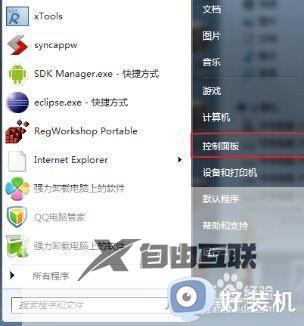
2、先将查看方式设置成类别,然后点击时钟、语言和区域。
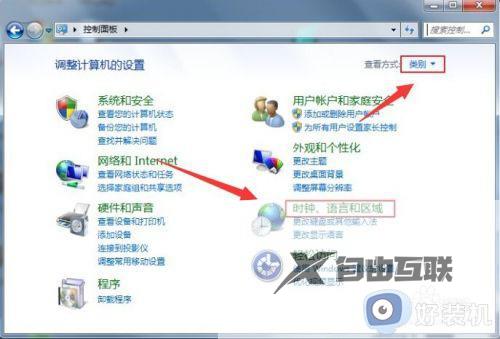
3、再点击区域和语言。
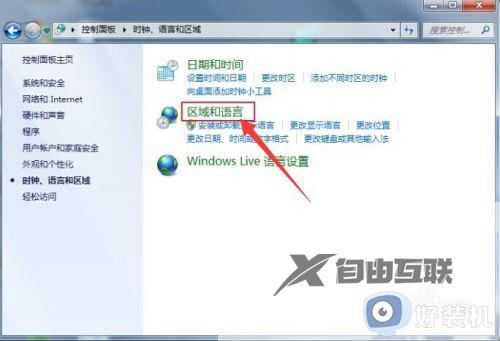
4、点击管理选项卡,然后点击更改系统区域设置。
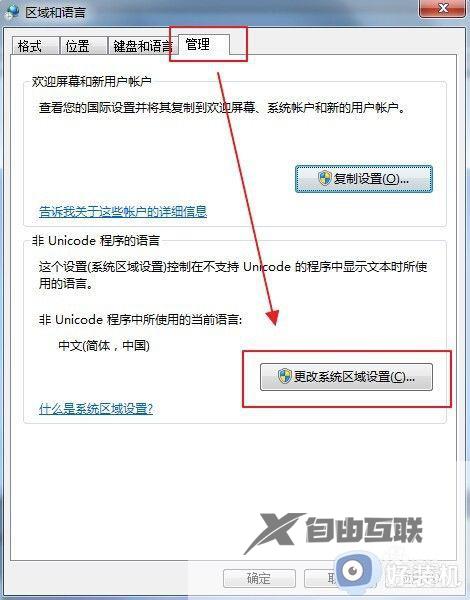
5、将当前系统区域设置设置成英语,然后点击确定按钮,重启电脑。重启电脑后整个系统通常会全部变成乱码。
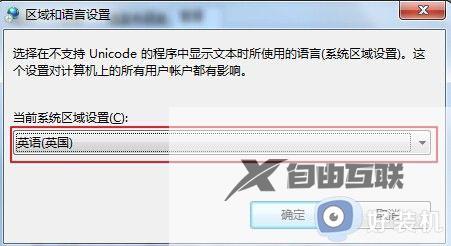
6.重启电脑后,再次找到上面那个位置。将当前系统区域设置设置成中文简体,点击确定按钮,重启电脑。
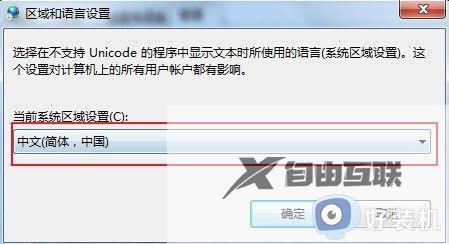
上述就是小编给大家介绍的电脑显示乱码不显示汉字修复方法了,有遇到相同问题的用户可参考本文中介绍的步骤来进行修复,希望能够对大家有所帮助。
